Недавно публиковал инструкцию как убрать ввод пароля при входе в Windows 8. В этой инструкции я расскажу как сбросить пароль в Windows 8 и Windows 8.1, если Вы его потеряли или забыли. Сбросить пароль в Windows 8 совсем несложно.
Для процедуры сброса пароля в Windows 8 Вам будет нужен загрузочный диск с операционной системой или флешка. Диск восстановления можно сделать на другом компьютере с Windows 8 или Windows 8.1, введя в стартовом экране стоку «Диск восстановления» и следуя дальнейшим инструкциям.
Шаг 1. Вставляем загрузрочный диск в привод и загружаемся с него. (как это сделать — подробно расписано тут в разделе Установка Windows 8.)
После загрузки с диска, Вам должно появится вот такое окно:
Шаг 2. Нажимаем на ссылку «Восстановление системы». Windows 8 попросить выбрать действие:
Шаг 3. Выбираем пункт Диагностика. Затем в разделе Диагностика надо выбрать подпункт Вернуться в исходное состояние:
Шаг 4. В подразделе Дополнительные параметры выбираем пункт Командная строка.
Вам откроется Командная строка Windows 8 с правами администратора. Вводим последовательно следующие команды:
cd c:\windows\sуstem32Перезагружаем компьютер.
copy Utilman.exe Utilman.ехе.old
del Utilman.exe
copy cmd.exe Utilman.ехе
Шаг 5.
Шаг 6. После перезагрузки компьютера в обычном режиме, надо навести курсор на иконку в левом нижнем углу — Центр специальных возможностей. Откроется командная строка. В ней надо ввести команду net user. Отобразится список пользователей. После того, как выберите имя нужного, вводите команду
net user <имя_пользователя> <пароль>
Внимание! Во время ввода нового пароля курсор не двигается, поэтому при вводе пароля будьте крайне внимательны.
После ввода пароля набираем команду Exit и выходим из командной строки.
Шаг 7. Заходим в Windows 8 с новым паролем.

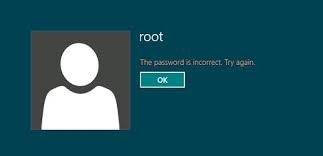
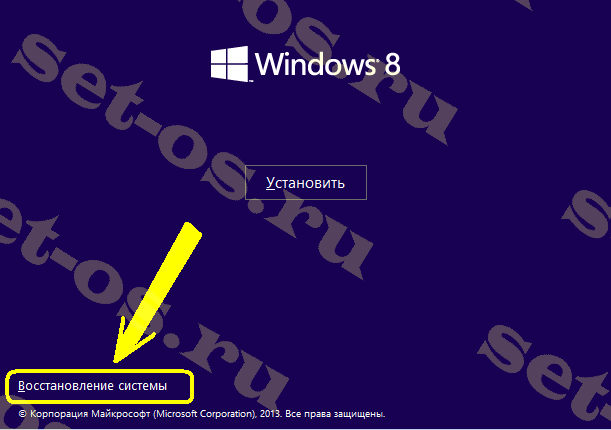

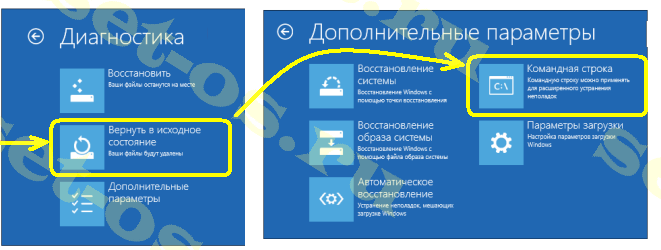


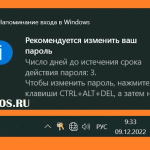
Первые 3 шага можно заменить комбинацией клавиш shift+f10